這真是一個好軟體 , 若您 PDA 有GPS功能 , 就可以利用這軟體顯示目前的經緯度 . 速度 .
海平面高度 ...等等 , 也可以紀錄所有移動的軌跡 , 而且可以轉到 google earth 上呈現航跡圖
它的功能不比市面上所售的專業GPS軌跡記錄器差 , 非常值得使用 .
整理一些安裝步驟 及 使用心得分享大家 :
版本 : 1.5.9
下載點 : http://www.tchartdev.com/
下載後 , cab 檔直接可以在 PDA上執行安裝即可
黑夜模式 :
2. 速度圖表

紅色線表示所設定的 "限速"
綠色線表示這段時間時速的過程 , 右下有速度顯示 "現在的時速"
3. 海平面高度

右下數字顯示 "目前的海平面高度"
4. 羅盤指示

5. 平均速度數度顯示

數字顯示紅色表示超過所設定的限速
圖例上設定40為限速 所以48就顯是為紅色
6. GPS衛星接收訊號顯示
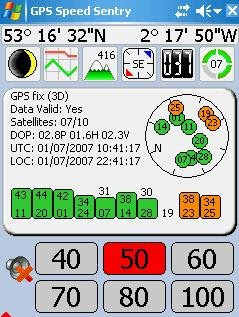
顯示衛星定位狀況 綠色表是定位完成 , 紅色表示定位中 . 數字表示抓到的衛星數量
6.1 聲音開關
超過限速可以設定音效提示
B : 簡單的設定簡介
註 : 我是用Diamond 勝利機 , 所以我只能以我的設定為例 . 外接式 GPS Port的設定 , 要參考各廠牌手冊
1 : GPS 設定 Menu -> Setup -> GPS
在 Diamond 機 COM Port 選 COM4 Baud Rate : 57600 , 藍芽不要打勾
2 : 紀錄檔參數設定 Menu -> Setup -> Logging
選擇你要記錄的資料
3 : 設定記錄檔的檔名 , 格式 , 存放位置 Menu -> New Log
輸入你的檔名跟所要記錄的格式 然後把 Menu -> Log Active 打勾即可開始記錄
這版本可以選擇3種紀錄檔 : CVS Format , Google Earth Format , GPX Format
建議選 CVS 檔 , 然後 用下面推薦的網站 , 可以幫你轉成 Google 格式檔 , 這樣就有
各點的時間標註 . 若你選 Google Earth Format . 只有單純的經緯度座標點 , 沒有
各記錄點的時間 , 這樣就比較難看出個時間點各點的位置 , 難免會有一些不方便
轉換網址
http://www.gpsvisualizer.com/map_input?form=googleearth
4 : 限速設定 速度單位設定 .. 等 Menu -> Setup -> Units
打開 GPS , 開始記錄 Menu -> GPS Active , Log Active 打勾
抓到定位衛星 即可開始使用











